Ett-klikks løsning for å overføre meldinger fra iPhone til Android
Bytter fra iPhone til Android er aldri en lett oppgave. Det kan være vanskelig å få all data fra en enhet til en annen på riktig måte. En av de vanskeligste typene data å overføre fra en iOS-plattform til Android er applikasjonsdata som WhatsApp-meldinger. For å overføre WhatsApp fra iPhone til Android, må du bruke tjenestene til et spesialdesignet program som kan hjelpe.
Likevel, når du ser etter hvordan du overfører WhatsApp-meldinger fra iPhone til Android-enheter eller til og med hvordan du overfører WhatsApp-historikk fra iPhone til Android, vil du komme over mange løsninger. Dette betyr imidlertid ikke at de alle er pålitelige eller til og med fjernt effektive. For å spare deg for den hodepinefremkallende og tidkrevende aktiviteten ved å gå gjennom hver enkelt, har vi skissert den beste måten å overføre WhatsApp-meldinger fra iPhone til Android.
Del 1. Den absolutt beste måten å overføre WhatsApp-meldinger fra iPhone til Android
DrFoneTool – WhatsApp Transfer er den absolutt beste måten å overfør WhatsApp fra iPhone til Android. Det er to hovedgrunner til at vi sier at DrFoneTool er best:
- Lett:I denne fartsfylte verdenen trenger du ikke et verktøy som er komplisert og veldig tidkrevende. Alle vil ha en metode som er enkel, pålitelig og praktisk. Enda viktigere, alle meldingene dine vil være av god kvalitet når de kommer til destinasjonsenheten.
- Beleilig:DrFoneTool – WhatsApp Transfer lar deg overføre fra iPhone direkte til en annen telefon. Den kan også overføres fra en iTunes-sikkerhetskopi til en Android-telefon hvis iPhone ikke er for hånden.
I tillegg til å overføre WhatsApp-meldinger fra iPhone til Android direkte, kan du også sikkerhetskopiere WhatsApp-meldinger på iPhone med DrFoneTool og gjenopprett sikkerhetskopien til Android eller iPhone senere når som helst.

DrFoneTool – WhatsApp Transfer
Pålitelig løsning for å overføre WhatsApp-meldinger fra iPhone til Android
- Synkroniser iOS WhatsApp til hvilken som helst iOS/Android-enhet.
- Sikkerhetskopier andre sosiale apper for iOS som LINE, Kik, Viber og WeChat.
- Gjenopprett ethvert element fra WhatsApp-sikkerhetskopien til hvilken som helst enhet.
- Eksporter det du vil ha fra WhatsApp-sikkerhetskopien til datamaskinen din.
Slik overfører du WhatsApp fra iPhone til Android ved hjelp av DrFoneTool.
Trinn 1: Last ned og installer DrFoneTool på datamaskinen din. Start den og velg deretter ‘WhatsApp Transfer’.

Trinn 2: Koble begge enhetene til datamaskinen med USB-kabler. Gå til WhatsApp-fanen, og velg ‘Overfør WhatsApp-meldinger’ fra alternativene.

Trinn 3: Klikk ‘Overfør’ for å starte prosessen. Vær oppmerksom på at eksisterende WhatsApp-meldinger vil bli slettet fra destinasjonsenheten. I popup-vinduet som vises, vil du bli bedt om å bekrefte dette.

Trinn 4: Nå er det bare å vente på at overføringsprosessen skal fullføres. Du vil se følgende bekreftelsesvindu når prosessen er fullført.

Del 2. Andre 4 måter å overføre WhatsApp fra iPhone til Android
Følgende er 4 andre måter du kan overføre WhatsApp-meldinger fra din iPhone til en Android-enhet.
1. Overfør WhatsApp-chatter ved hjelp av Wazzap Migrator
En Wazzap-migrator kan brukes til å overføre WhatsApp-meldinger så vel som vedleggene fra en iPhone til en Android-enhet. Du må bruke iTunes hvis du bruker dette verktøyet.
Slik bruker du Wazzap Migrator til å overføre WhatsApp-meldinger fra iPhone til Android ved hjelp av iTunes.
Trinn 1. Start iTunes og sikkerhetskopier iPhone på datamaskinen.
For å overføre WhatsApp-chatter, må du først sikkerhetskopiere iPhone ved hjelp av iTunes først. Start iTunes på datamaskinen og koble til iPhone. Gå deretter til Sammendrag og klikk Tilbake nå nå.
Merk: IKKE merk av for Krypter sikkerhetskopiering her. Wazzap Migrator kan ikke dekryptere data i sikkerhetskopien hvis du krysser av for det.
Trinn 2. Last ned og installer WazzapMigrator Extractor fra wizzapmigrator.com.
Etter at sikkerhetskopieringen er ferdig, last ned WazzapMigrator Extractor fra wizzapmigrator.com og installer den på datamaskinen din. Kjør WazzapMigrator Extractor og velg ‘ChatStorage.sqlite’ under iTunes-sikkerhetskopi. Pakk ut og last det opp til Google Disk.
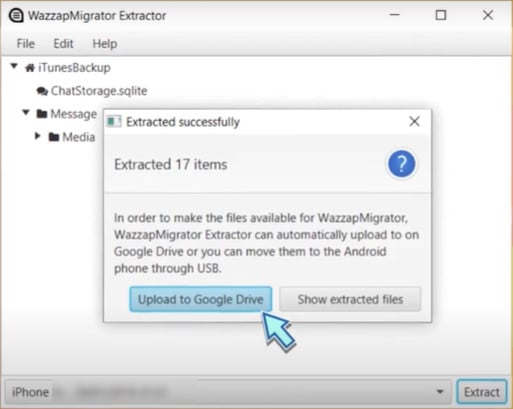
Trinn 3. Overfør nå ‘ChatStorage.sqlite’ og mediefilen til ‘Last ned’-mappen på Android-enheten din.
Trinn 4. Start Wazzap Migrator-appen på Android-enheten din.
Last ned Wazzap Migrator-appen fra Google Play Store. Start appen på Android-enheten din og sørg for at den oppdager sikkerhetskopien av data som inneholder meldingene du vil overføre.
Trinn 5. Trykk på Spill av-knappen til du kommer til ‘Konvertering vellykket’.
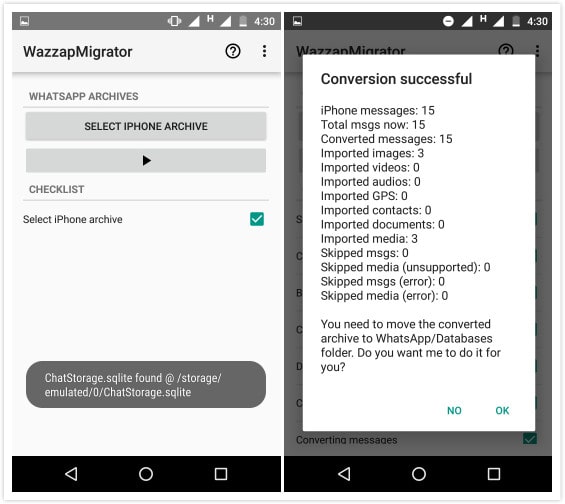
Trinn 6. Gå til Google Play-butikken og installer WhatsApp. Aktiver den med telefonnummeret ditt og gjenopprett WhatsApp.
Pros:
- Ingen kabler er nødvendig.
- Både meldinger og media overført.
Cons:
- Trenger å installere to applikasjoner.
- Ikke ett-klikks operasjon. For mye manuell betjening.
2. Overfør WhatsApp-chatter ved hjelp av Backuptrans
Backuptrans har lenge vært en populær løsning for å overføre WhatsApp-meldinger fra iPhone til Android. Selv om de eksisterende WhatsApp-samtalene på Android vil tape etter overføringen. Den kan fortsatt brukes til å kopiere meldingene fra iPhone og Android til en datamaskin.
Slik bruker du Backuptrans til å overføre WhatsApp-meldinger fra iPhone til Android.
Trinn 1: Begynn med å installere Backuptrans på datamaskinen din og kjør deretter programmet. Koble både iPhone og Android til datamaskinen ved hjelp av USB- og lynkabler. Programmet kan be deg om å sikkerhetskopiere meldingene på iOS-enheten din.
Trinn 2: Klikk på iPhone-enheten du vil overføre meldinger fra. Velg ‘Overfør meldinger fra iPhone til Android’ fra alternativene som vises.

Dette vil overføre alle meldingene fra iPhone til Android.
Pros:
- Støtter alle iPhones og Android-telefoner med forskjellige nettverk.
- Overfør både meldinger og media.
Cons:
- WhatsApp-meldinger på Android-telefonen vil miste.
3. Overfør WhatsApp-meldinger via e-postchat
Bortsett fra løsningene ovenfor, er det noen andre måter å utføre denne overføringen på. Du kan for eksempel alltid sende e-postsamtaler rett fra WhatsApps grensesnitt. Dette er en av de raskeste måtene å sende en samtale til noen andre (eller deg selv). Lær hvordan du overfører WhatsApp-meldinger fra iPhone til Android via e-post ved å følge disse trinnene:
- Først velger du samtalen du ønsker å sende via e-post. Skyv samtalen og trykk på ‘Mer’ -alternativet.
- Herfra kan du få tilgang til Chat-innstillingene for den samtalen. Bare trykk på alternativet ‘E-postsamtale’ for å fortsette.
- Du vil bli spurt om du vil legge ved mediefiler i chatten eller ikke. Trykk på ønsket alternativ og oppgi e-post-ID for å sende samtalen via e-post.
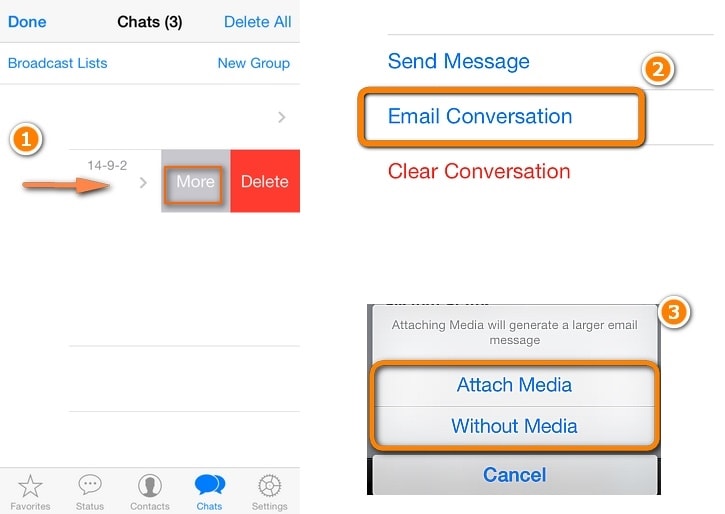
Pros:
- Gratis.
- Du trenger ikke å laste ned noen app.
Cons:
- Overfør bare WhatsApp-tekstdokumenter til e-posten din.
- Chattene i tekstdokumentfilen kan ikke oppdages av WhatsApp på Android-telefonen din.
4. Overfør WhatsApp-chatter ved hjelp av en sikkerhetskopi (for iPhone til iPhone)
Når du overfører WhatsApp ved hjelp av WhatsApp-sikkerhetskopi, kan du bare overføre fra Google Drive til en Android-telefon. eller fra iCloud-sikkerhetskopi til en iPhone. iOS og Android er to økosystemer. Derfor er iCloud-sikkerhetskopi bare for iPhone, og Google Drive-sikkerhetskopi kan oppdages av Android-telefon. Denne måten fungerer bare når du overfører fra iPhone til iPhone.
- På iPhone, åpne WhatsApp, gå til Innstillinger > Chatter > Chat-sikkerhetskopi > Sikkerhetskopier nå for å sikkerhetskopiere alle WhatsApp-chatter til iCloud først.
- Avinstaller WhatsApp på iPhone og installer WhatsApp på den nye iPhone.
- Logg på den samme WhatsApp-kontoen på iPhone. Da vil den minne deg om at ‘Message Backup Found’.
- Velg Gjenopprett og følg instruksjonene nøye for å overføre WhatsApp-meldinger til iPhone.
Pros:
- WhatsApp offisiell måte.
- Du trenger ikke å laste ned noen app.
Cons:
- Bare når måltelefonen er en iPhone.
- Kan ikke overføre fra iCloud-sikkerhetskopi til en Android-telefon.
Å overføre WhatsApp-meldinger fra iPhone til Android trenger ikke å være vanskelig. Med riktig verktøy kan prosessen være enkel og gjennomføres på bare noen få minutter. DrFoneTool er det riktige verktøyet for jobben som sammenligningen ovenfor tydelig viser.
Anbefale: Hvis du bruker flere skystasjoner, for eksempel Google Drive, Dropbox, OneDrive og Box for å lagre filene dine. Vi introduserer deg til Wondershare InClowdz for å migrere, synkronisere og administrere alle skystasjonene dine på ett sted.

Wondershare InClowdz
Migrer, synkroniser, administrer skyfiler på ett sted
- Migrer skyfiler som bilder, musikk, dokumenter fra en stasjon til en annen, som Dropbox til Google Disk.
- Sikkerhetskopier musikk, bilder, videoer i en kan kjøre til en annen for å holde filene trygge.
- Synkroniser skyfiler som musikk, bilder, videoer osv. fra en skystasjon til en annen.
- Administrer alle skydisker som Google Drive, Dropbox, OneDrive, box og Amazon S3 på ett sted.
Siste artikler

